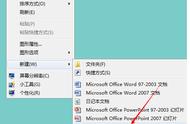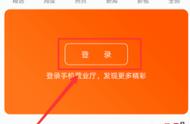当用户在Mac电脑上创建一个文件,又将文件共享到Windows系统后,该文件可能无法被Windows正常识别和使用,并且在删除时出现“无法删除文件:无法读源文件或磁盘”的提示,这可能和Windows不支持Mac电脑创建的某些文件名有关。除此之外,也有可能和以下几个因素有关:
●要删除文件已损坏。
●文件所在的磁盘有坏道。
●USB端口或移动硬盘数据线出现问题,从而影响电脑删除外部磁盘中的文件,可尝试更换端口或数据线。
了解完可能造成该故障的原因之后,下面我们可以参照以下几种方法尝试解决这类问题。

1、重启计算机
如果您的Windows计算机第一次出现此类故障,您可以尝试重新启动计算机去解决,推荐您使用电脑里的重启按钮直接进行重启的操作,重新启动有助于计算机自行处理此类错误,并将设备恢复到最佳的工作状态。
2、检查磁盘错误并修复
Windows系统自带了检查磁盘错误的功能,您可以直接使用磁盘检查工具扫描无法删除文件的目标磁盘并修复故障。以下是详细的操作步骤:
步骤1:打开“我的电脑/此电脑”,右键点击需要修复的磁盘并选择【属性】。在属性窗口中切换至【工具】选项,并单击【检查】按钮。

步骤2:接下来,在错误检查界面里选择【扫描并修复驱动器】选项,之后等待扫描并根据提示修复即可。

3、使用chkdsk工具修复坏道
chkdsk是Windows系统检查磁盘当前状态的一个实用工具,它可以显示磁盘状态、内存状态和指定路径下指定文件的不连续数目,另外还可以修复磁盘。借助chkdsk工具修复磁盘非常简单,具体操作步骤如下:
步骤1:运行计算机,在左下角搜索框内直接搜索【cmd】,并选择【以管理员身份运行】打开命令提示符工具。